iPhoneのパスコードを忘れたが初期化したくない?7つの対処法をご紹介
iPhoneを使う時に、パスコードを忘れたことがありますか?例えば、昔のiPhoneのロックを解除したいが、パスコードを覚えていません。あるいは、最近設定したばかりのパスコードが複雑すぎて、いまは思いつかません。しかし、大事なデータもあるので、iPhoneを初期化したくない……大丈夫!今回の記事では、iPhoneのパスコードを忘れたが、初期化したくない場合にお役に立てる解決策を紹介します。

パスコードを忘れたが初期化したくない場合iPhoneのロックを解除する方法【無料】
iPhoneのパスコードを忘れたが、初期化したくない場合は、以下の方法を試すことができます。ただし、いずれも利用条件が厳しいため、成功率は高くありません。
1、以前のパスコードでロックを解除する
最近iPhoneのパスコードを変更したが、それを忘れて、初期化したくない場合、まずはこの方法を使用してください。
◆ お使いのiPhoneのソフトウェアはiOS17以降である
◆ 最近(72時間以内)パスコードを変更したことがある
STEP1:iPhoneのパスコードを5回間違えると、「iPhoneは使用できません」画面が出ます。
STEP2:画面の下にある「パスコードをお忘れですか?」をタップします。
STEP3:以前のパスコードを入力ます。画面の指示に従って、新しいパスコードを設定します。
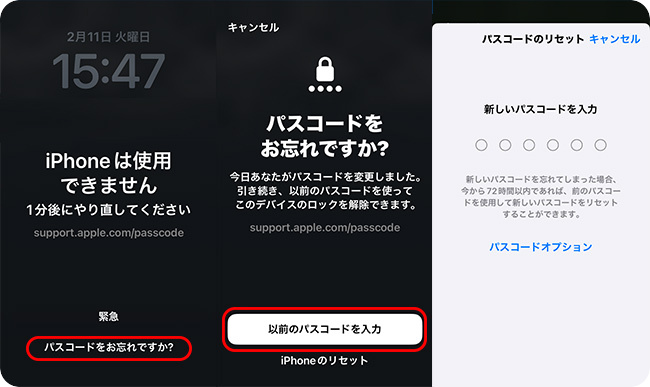
2、SiriでiPhoneのロックを解除する(iOS8.0~10.1のみ対応)
昔のiPhoneのロックを解除しようとしているが、パスコードを忘れてしまい、初期化したくない場合は、Siriを使ってiPhoneのロックを解除してみることができます。この方法を利用するには、以下の条件を満たす必要があります。
◆ お使いのiPhoneのソフトウェアはiOS8.0~10.1である
◆ Siriがオンになっている
STEP1:まず、「Hey Siri、今何時」とSiriに話しかけます。そしたら、画面に現在の時間が出ます。
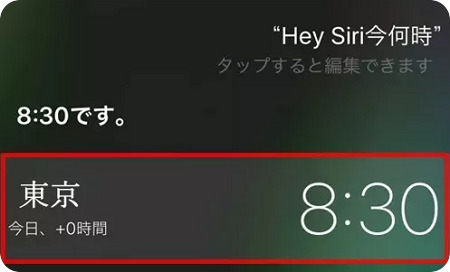
STEP2:この時刻をタップしたら、世界時計の画面が出ます。右上の「+」アイコンをタップしてください。
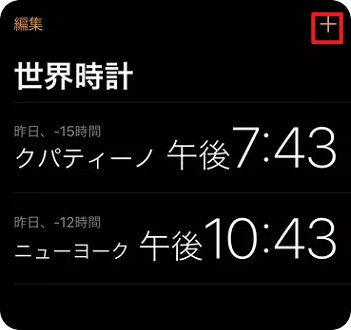
STEP3:次に、「都市を選択してください。」画面で、検索バーをタップして、適当な都市名を入力してください。
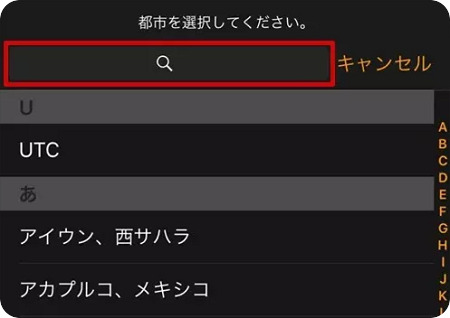
STEP4:入力が完成したら、検索バーで都市名の文字をタップして、コマンドが表示されます。コマンドの右側の右向きの三角形をタップしたら、「共有…」オプションが出ます。それををタップして、この内容を共有します。
(現在のiOSでは、このような場合、検索バーで入力した文字を共有できません)
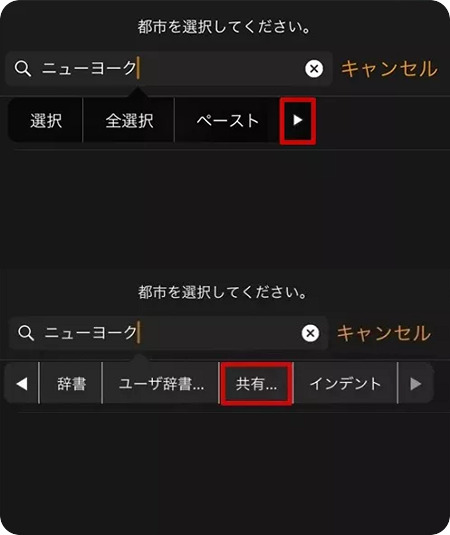
STEP5:共有の画面で、「メッセージ」アプリを選択します。
メッセージの宛先に11桁の番号を入力して、キーボードの「改行」をタップしたら、対象番号は緑色になり、もう一度「改行」をタップしたら背景が緑色になります。
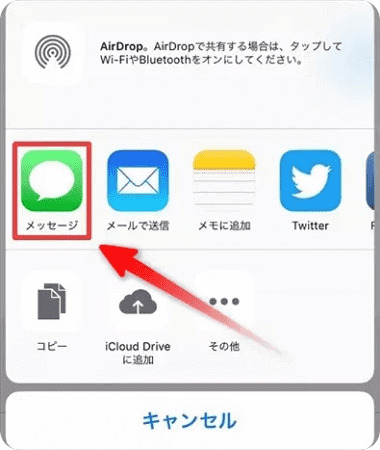
STEP6:次の画面で、「新規連絡先を作成」を選択し、「写真を追加」ボタンを押して写真を選択し、「モーメント」に移動します。
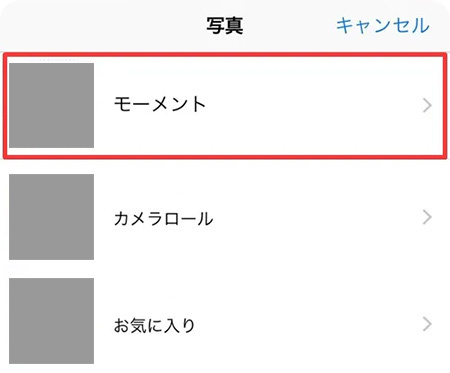
以上の手順で操作した後、しばらく待ってから、ホームボタンを押せば、初期化せずにパスコードが忘れたiPhoneを解除できます。
3、Apple WatchでiPhoneのロックを解除する
ちょっと面倒かもしれませんが、Apple Watchを使用することも一つ可能な方法です。ただし、お使いのiPhoneやアップルウォッチは以下の条件を満たす必要があります。
◆ iPhone:X以降でFace IDが搭載される
◆ iOS:14.5以降
◆ Apple Watch:Apple Watch Series 3 以降のモデルである
◆ watchOS:7.4 以降
◆ 両方のデバイスはBluetoothがオンになっていて、通常のBluetoothの通信圏内(約10 m)にいる
◆ 事前にセットアップしたことがある
次に、「Apple WatchでiPhoneのロックを解除」を設定する方法をご説明いたします。
STEP1:「設定」アプリを開いて、「Face ID とパスコード」をタップして、パスコードを入力します。
STEP2:画面をスクロールして、「Apple Watch でロック解除」を見つけて、「(デバイス名)のApple Watch」オプションをオンにします。
STEP3:Apple Watch の「手首検出」が有効になっている必要があります。もし「手首検出」がオフだったら、iPhoneはこのオプションを有効にするように要求します。
STEP4:前にセットアップしたことがある場合、iPhoneのスリーブを解除して、アイフォンに視線を向ければ、iPhoneが解除されます。
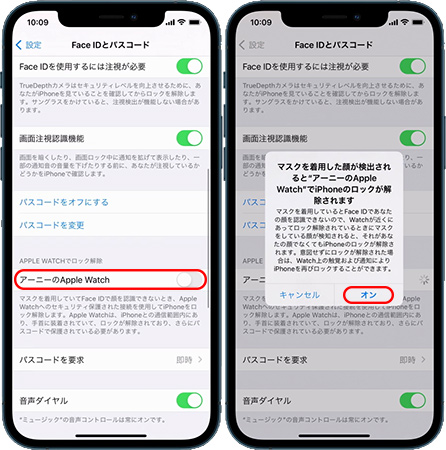
パスコードを忘れた時に、iPhoneを初期化してロックを解除する方法
確かに、パスコードを忘れたぐらいでiPhoneのデータを失うのは残念です。iPhoneを初期化したくないのは、ごく自然なことです。しかし、以上の方法を試してもロックを解除できないなら、初期化してロックを解除する方法を考慮した方がいいでしょう。
当然ながら、初期化するとiPhoneのすべてのデータが消去されます。これらの方法を試す前に、できるだけデータをバックアップしてください。次に、iPhoneを初期化して忘れたパスコードを解除する方法をご紹介します。
1、「iPhoneを消去」機能でデバイスを初期化する
iOSに内蔵されている機能はロック画面でデバイスを初期化できます。iPhoneのパスコードを忘れたら、まずは以下の方法を使用できるかどうかを確認してください。
◆ お使いのiPhoneのソフトウェアはiOS15.2以降である
◆ デバイスがネットワークに接続している
◆ デバイスの設定時に使うApple IDとパスワードを覚えている
STEP1:「iPhoneは使用できません」というメッセージが表示されるまで、パスコードを試します。
STEP2:「iPhoneは使用できません」が表示されたら、「パスコードをお忘れですか?」をタップします。
STEP3:「iPhoneのリセットを開始」をタップして、Apple IDとパスワードを入力して、Appleアカウントからログアウトします。そうすると、パスコードを忘れたiPhoneのロックは解除されます。
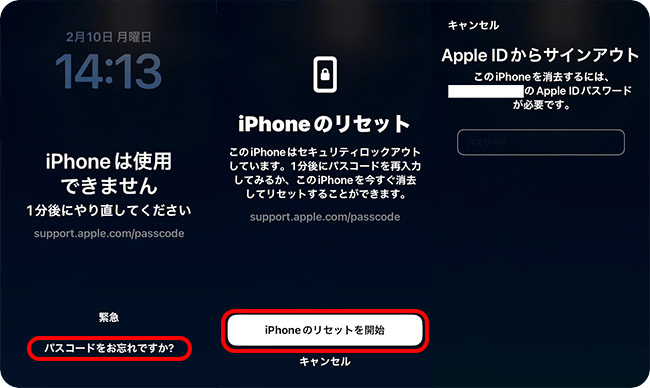
2、TunesKit iPhone Unlockerでロックを解除する【人気】
iPhoneのパスコードを忘れて、iPhoneを初期化したい場合は、専門のロック解除ソフトを使用することもお勧めです。他の方法より、専門のソフトは簡単な手順でパスコードを素早く解除できます。
◆ パソコンがある
◆ AppleのUSBケーブルを持っている
TunesKit iPhone Unlockerはそれらのソフトの中で最も信頼できる製品であり、シンプルなインターフェースがあります。このソフトを使えば、テクノロジーに詳しくない人でも僅かな手順でロックを解除できます。さらに、このソフトウェアの操作ガイドが詳しくて分かりやすいです。ご不明な点がございましたら、親切なカスタマーサービスも対応させていただきます。では、TunesKit iPhone Unlockerでパスコードを解除する方法を見てみましょう。
STEP 1デバイスをコンピューターに接続
まず、コンピュータでTunesKit iPhone Unlockerを開きます。そして、iPhoneをUSBケーブルでコンピュータに接続してください。そして、「iOS画面のロックを解除」をクリックして、「開始」ボタンを押します。
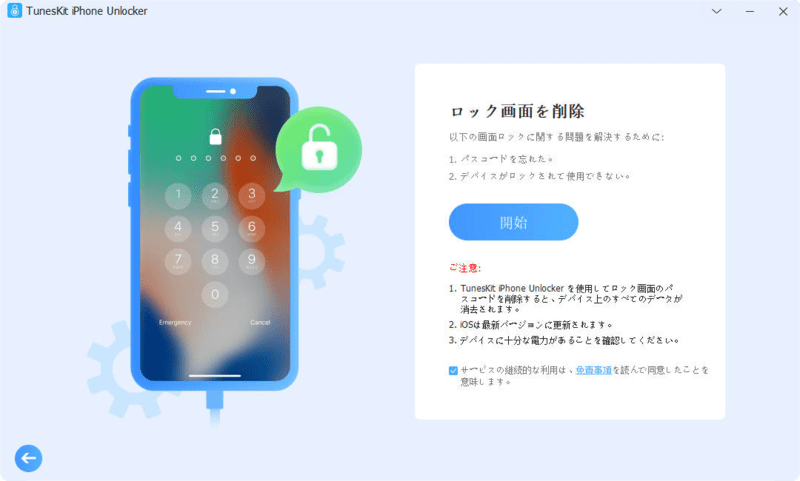
STEP 2デバイスをDFUモードにする
次に、画面の指示に従ってiPhoneをDFUモードにしてください。iPhoneがDFUモードに入ったら、画面の右下隅にある「次へ」ボタンを押してください。
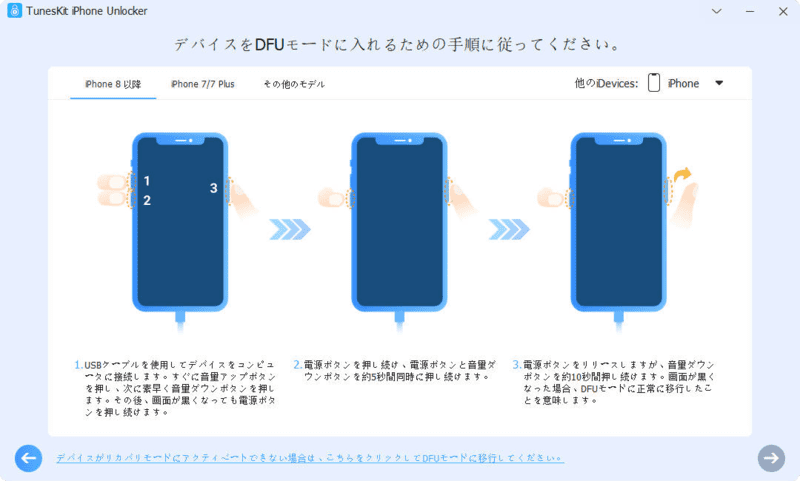
STEP 3ファームウェアをダウンロード
このステップでは、iPhoneの詳細情報が表示されます。すべての情報がお使いのiPhoneに対応しているかどうかを確認してください。そして、「ダウンロード」をクリックしてファームウェアパッケージのダウンロードを開始します。
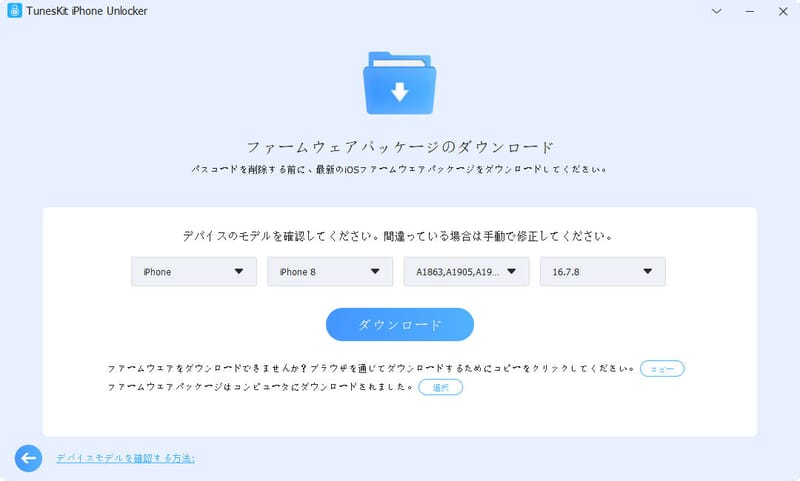
STEP 4パスコードを忘れた時にiPhoneのロックを解除
ファームウェアパッケージがダウンロードされると、TunesKit iPhone UnlockerはiPhoneのロックを解除し始めます。このプロセスにはそれほど時間はかかりません。完成したら、「完了」ボタンを押せば、iPhoneの初期化が終わります。
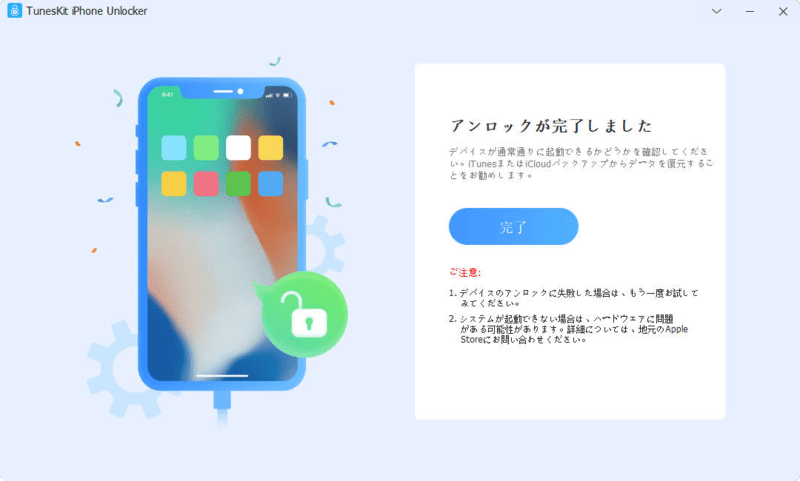
3、iTunesでパスコードが忘れたiPhoneを初期化する
iTunesはApple公式のソフトウェアとして、パスコードが忘れたiPhoneを初期化することもできます。そして、iTunesがiPhoneと同期したことがある場合、iTunesを使用してiPhoneのデータをバックアップすることもできます。
◆ パソコンがある
◆ iPhoneはパソコンを信頼したことがある
◆ iPhoneはiTunesと同期したことがある
◆ AppleのUSBケーブルを持っている
STEP1:iTunesを開いて、「概要」をクリックして、デバイスのアイコンをクリックします。
STEP2:「iPhoneを復元…」を選択します。画面に表示されるメッセージで「復元」オプションを選択します。
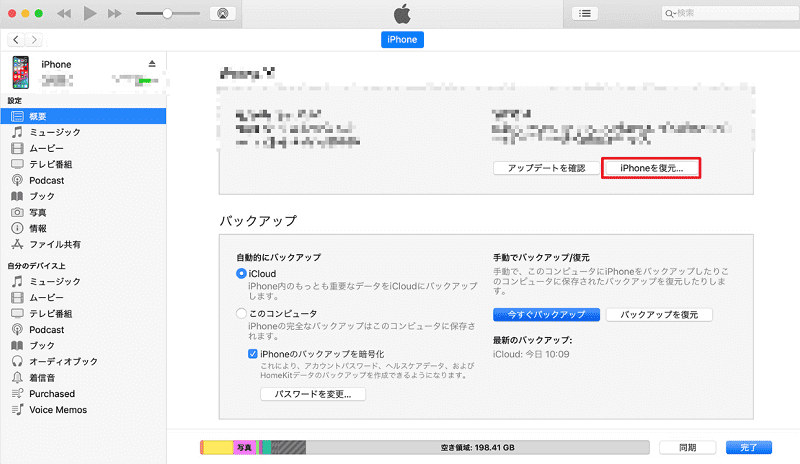
4、iCloudを使用してパスコードが忘れたiPhoneを初期化する
iPhoneのパスコードを忘れたが、パソコンがない場合、iCloudを使えばiPhoneのロックを解除できます。以下はこの方法の利用条件です。
◆ iCloudのパスワードを覚えている
◆ iPhoneはネットワークに接続している
- iCloudでパスコードが忘れたiPhoneを初期化する
STEP1:icloud.com/findにアクセスして、パスコードが忘れたiPhoneのApple IDとパスワードを入力して登録します。
STEP2:「デバイスを探す」で、左側の「すべてのデバイス」で初期化したいデバイスを選択して、「このデバイスを消去」をクリックします。
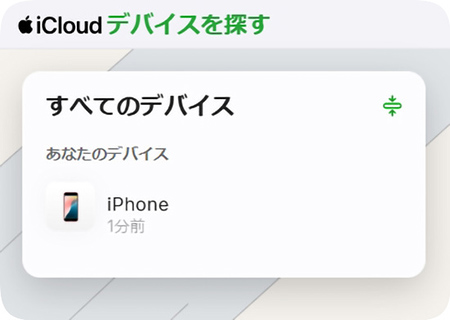
STEP3:画面のガイドに従って、デバイスをリモート消去します。デバイスがオフラインの場合、次回オンラインになったら消去が開始されます。
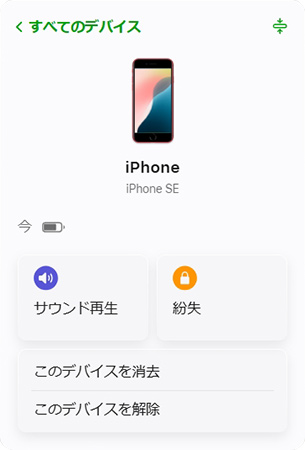
「探す」アプリを利用すれば、他のデバイスでパスコードが忘れたiPhoneを消去して初期化することもできます。
- 「探す」アプリから忘れたパスコードを削除する
STEP1:他のiOSデバイスで「iPhoneを探す」アプリを開きます。パスコードが忘れたiPhoneのAppleアカウントにログインします。
STEP2:「デバイスを探す」で初期化したいデバイスを選択し、「このデバイスを消去」をタップして、「続ける」をタップします。画面が「電話番号を入力」と「メッセージを入力」と表示されますが、それを無視して、右上にある「消去」を押してください。
STEP3:Apple IDとパスワードを入力します、正しく入力したら、「消去」をタップすればパスコードが忘れたiPhoneを初期化できます。
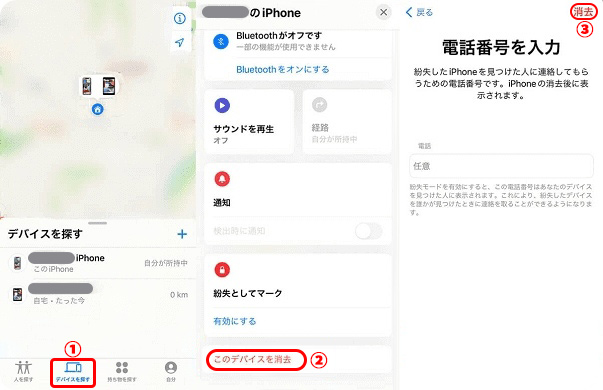
iPhoneのパスコードの忘れを防止したり初期化のリスクを回避したりする方法
iPhoneを初期化したくない場合は、パスコードを明確に記憶しておくか、複数のロック解除方法を使用するのが最善の方法です。さらに、iPhoneのデータを定期的にバックアップすると、iPhoneを初期化してもデータはiCloudに残っています。以下の方法を使用して、初期化のリスクを回避しましょう。
1、忘れにくいパスコードを設定する
パスコードの忘れを防ぐには、忘れにくいパスコードを設定することも大事です。しかし、簡単すぎるパスコードを設定してはいけません。
パスコードを設定する時は、まず自分だけ知っている文字列を使ってください。そして、名前、誕生日など推測できる個人情報を使わない方がいいです。安全性を高めるには、数字、英字などを組み合わせて、適当な長さのパスコードを設定してください。
2、パスコードをメモしておく
この方法は簡単ですが、安全な場所でパスコードを保管することが大事です。できる限り自分だけ知っている場所でパスコードを保管してください。例えば、メモを自分だけ鍵を持っている鍵付きの箱の中に保管します。
3、他のロック解除方法を設定する
iPhoneを解除できる方法はパスコードを入力するだけではありません。「Face ID」と「Touch ID」、Apple Watchなどの方法を使用すれば、様々な方法でiPhoneを解除できます。他のロック解除方法があったら、パスコードが忘れても慌てて慌てずにすむことができます。
4、常にiPhoneのデータをバックアップする
常にiPhoneのデータをバックアップすると、パスコードを忘れて、iPhoneを初期化しても、デバイス上のデータは完全に消えません。以下はiPhoneのデータをバックアップする方法です。
iTunes/Finder:デバイスをコンピュータに接続して、iTunesウインドウでデバイスのアイコンをクリックして、「今すぐバックアップ」に選択します。
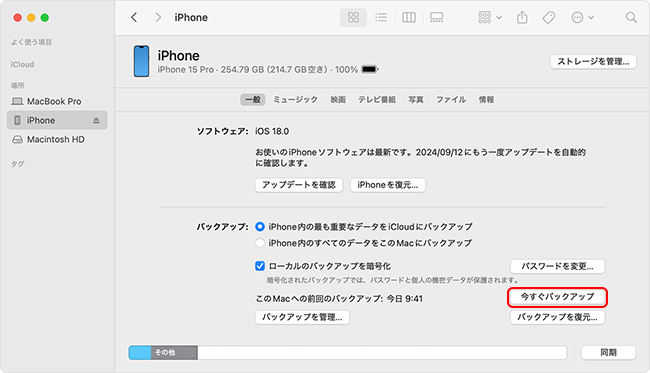
iCloud:iPhoneで「設定」アプリを開いて、「(ユーザ名)」に選択し、「iCloud」>「iCloud バックアップ」の順でタップします。「今すぐバックアップを作成」をタップします。さらに、「このiPhoneをバックアップ」をオンにすると、お使いのiPhoneのデータは定期的にバックアップされます。
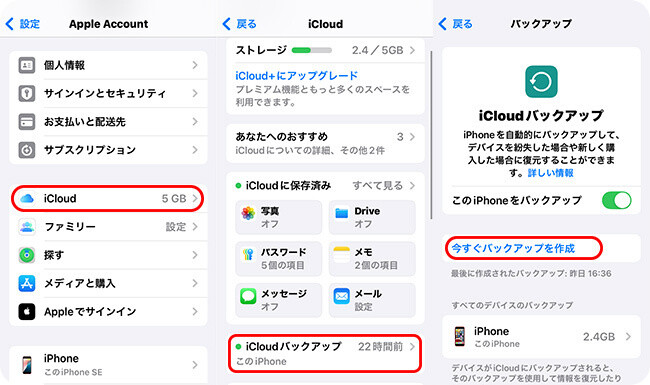
iPhoneのパスコードを忘れたが初期化したくない時によくある質問
1、iPhoneのパスコードを忘れた場合、初期化したらデータがどこまで消えますか?
初期化したら、iPhone本体のすべてのデータ、設定、アプリなどが消えます。しかし、iCloudなどでバックアップしたデータは消えません。
2、iPhoneのパスコードを間違えるのは何回までですか?
10回までです。パスコードを10回間違えると、「iPhoneは使用できません iTunesに接続」と表示され、パスコードを試行する機会がなくなります。
3、iPhoneのパスコードを忘れたが、バックアップしていない場合はどうすればいいですか?
iPhoneのパスコードを忘れてしまい、iPhoneのデータをバックアップしていない場合は、iPhoneのロックを解除するには、Face IDなどの他のロック解除方法をお試しください。それでもiPhoneのロックを解除できない場合は、デバイスを初期化しなければなりません。
おわりに
今回の記事では、iPhoneのパスコードが忘れたが、初期化したくない場合簡単にできる方法についてご紹介しました。これらの方法は初期化しない方法もあるし、初期化する方法もあります。一般的には、パスコードを忘れた場合、iPhoneのロックを解除するには、初期化が不可欠である。なぜかというと、初期化しない方法は制限が多くて、成功率が低いです。
もし初期化の準備ができたら、ぜひ専門のロック解除ソフトTunesKit iPhone Unlockerを試してみてください。このソフトは操作が簡単で、成功率が高いです。どんな原因でiPhoneのロックを解除できなくても、このソフトを使えば簡単な手順で問題を解決できます。ご興味ありましたら、ぜひ無料体験版をダウンロードしてみてください。
